【爬虫开发】爬虫开发从0到1全知识教程第5篇:Selenium概要,selenium的其它使用方法【附代码文档】
【摘要】 本教程的知识点为:爬虫课程概要 爬虫基础 爬虫概述 知识点: 1. 爬虫的概念 requests模块 requests模块 知识点: 1. requests模块介绍 1.1 requests模块的作用: 数据提取概要 数据提取概述 知识点 1. 响应内容的分类 知识点:了解 响应内容的分类 Selenium课程概要 selenium的介绍 知识点: 1. selenium运行效

本教程的知识点为:爬虫概要 爬虫基础 爬虫概述 知识点: 1. 爬虫的概念 requests模块 requests模块 知识点: 1. requests模块介绍 1.1 requests模块的作用: 数据提取概要 数据提取概述 知识点 1. 响应内容的分类 知识点:了解 响应内容的分类 Selenium概要 selenium的介绍 知识点: 1. selenium运行效果展示 1.1 chrome浏览器的运行效果 Selenium概要 selenium的其它使用方法 知识点: 1. selenium标签页的切换 知识点:掌握 selenium控制标签页的切换 反爬与反反爬 常见的反爬手段和解决思路 学习目标 1 服务器反爬的原因 2 服务器常反什么样的爬虫 反爬与反反爬 验证码处理 学习目标 1.图片验证码 2.图片识别引擎 反爬与反反爬 JS的解析 学习目标: 1 确定js的位置 1.1 观察按钮的绑定js事件 Mongodb数据库 介绍 内容 mongodb文档 mongodb的简单使用 Mongodb数据库 介绍 内容 mongodb文档 mongodb的聚合操作 Mongodb数据库 介绍 内容 mongodb文档 mongodb和python交互 scrapy爬虫框架 介绍 内容 scrapy官方文档 scrapy的入门使用 scrapy爬虫框架 介绍 内容 scrapy官方文档 scrapy管道的使用 scrapy爬虫框架 介绍 内容 scrapy官方文档 scrapy中间件的使用 scrapy爬虫框架 介绍 内容 scrapy官方文档 scrapy_redis原理分析并实现断点续爬以及分布式爬虫 scrapy爬虫框架 介绍 内容 scrapy官方文档 scrapy的日志信息与配置 利用appium抓取app中的信息 介绍 内容 appium环境安装 学习目标
完整笔记资料代码->:https://gitee.com/yinuo112/Backend/tree/master/爬虫/爬虫开发从0到1全知识教程/note.md
感兴趣的小伙伴可以自取哦~
全套教程部分目录:


部分文件图片:

Selenium概要
本阶段主要学习selenium自动化测试框架在爬虫中的应用,selenium能够大幅降低爬虫的编写难度,但是也同样会大幅降低爬虫的爬取速度。在逼不得已的情况下我们可以使用selenium进行爬虫的编写。
selenium的其它使用方法
知识点:
- 掌握 selenium控制标签页的切换
- 掌握 selenium控制iframe的切换
- 掌握 利用selenium获取cookie的方法
- 掌握 手动实现页面等待
- 掌握 selenium控制浏览器执行js代码的方法
- 掌握 selenium开启无界面模式
- 了解 selenium使用ip
- 了解 selenium替换user-agent
1. selenium标签页的切换
当selenium控制浏览器打开多个标签页时,如何控制浏览器在不同的标签页中进行切换呢?需要我们做以下两步:
- 获取所有标签页的窗口句柄
-
利用窗口句柄字切换到句柄指向的标签页
-
这里的窗口句柄是指:指向标签页对象的标识
-
[关于句柄请课后了解更多,本小节不做展开](
-
具体的方法
# 1. 获取当前所有的标签页的句柄构成的列表
current_windows = driver.window_handles
# 2. 根据标签页句柄列表索引下标进行切换
driver.switch_to.window(current_windows[0])
- 参考代码示例:
import time
from selenium import webdriver
driver = webdriver.Chrome()
driver.get("
time.sleep(1)
driver.find_element_by_id('kw').send_keys('python')
time.sleep(1)
driver.find_element_by_id('su').click()
time.sleep(1)
# 通过执行js来新开一个标签页
js = 'window.open("
driver.execute_script(js)
time.sleep(1)
# 1. 获取当前所有的窗口
windows = driver.window_handles
time.sleep(2)
# 2. 根据窗口索引进行切换
driver.switch_to.window(windows[0])
time.sleep(2)
driver.switch_to.window(windows[1])
time.sleep(6)
driver.quit()
知识点:掌握 selenium控制标签页的切换
2. switch_to切换frame标签
iframe是html中常用的一种技术,即一个页面中嵌套了另一个网页,selenium默认是访问不了frame中的内容的,对应的解决思路是driver.switch_to.frame(frame_element)。接下来我们通过qq邮箱模拟登陆来学习这个知识点
- 参考代码:
import time
from selenium import webdriver
driver = webdriver.Chrome()
url = '
driver.get(url)
time.sleep(2)
login_frame = driver.find_element_by_id('login_frame') # 根据id定位 frame元素
driver.switch_to.frame(login_frame) # 转向到该frame中
driver.find_element_by_xpath('//*[@id="u"]').send_keys('1596930226@qq.com')
time.sleep(2)
driver.find_element_by_xpath('//*[@id="p"]').send_keys('hahamimashicuode')
time.sleep(2)
driver.find_element_by_xpath('//*[@id="login_button"]').click()
time.sleep(2)
"""操作frame外边的元素需要切换出去"""
windows = driver.window_handles
driver.switch_to.window(windows[0])
content = driver.find_element_by_class_name('login_pictures_title').text
print(content)
driver.quit()
-
总结:
-
切换到定位的frame标签嵌套的页面中
driver.switch_to.frame(通过find_element_by函数定位的frame、iframe标签对象)
-
利用切换标签页的方式切出frame标签
- ```python windows = driver.window_handles driver.switch_to.window(windows[0])
---
##### 知识点:掌握 selenium控制frame标签的切换
---
### 3. selenium对cookie的处理
>
selenium能够帮助我们处理页面中的cookie,比如获取、删除,接下来我们就学习这部分知识
#### 3.1 获取cookie
>
`driver.get_cookies()`返回列表,其中包含的是完整的cookie信息!不光有name、value,还有domain等cookie其他维度的信息。所以如果想要把获取的cookie信息和requests模块配合使用的话,需要转换为name、value作为键值对的cookie字典
```python
# 获取当前标签页的全部cookie信息
print(driver.get_cookies())
# 把cookie转化为字典
cookies_dict = {cookie[‘name’]: cookie[‘value’] for cookie in driver.get_cookies()}
3.2 删除cookie
#删除一条cookie
driver.delete_cookie("CookieName")
# 删除所有的cookie
driver.delete_all_cookies()
知识点:掌握 利用selenium获取cookie的方法
4. selenium控制浏览器执行js代码
selenium可以让浏览器执行我们规定的js代码,运行下列代码查看运行效果
import time
from selenium import webdriver
driver = webdriver.Chrome()
driver.get("
time.sleep(1)
js = 'window.scrollTo(0,document.body.scrollHeight)' # js语句
driver.execute_script(js) # 执行js的方法
time.sleep(5)
driver.quit()
- 执行js的方法:
driver.execute_script(js)
知识点:掌握 selenium控制浏览器执行js代码的方法
5. 页面等待
页面在加载的过程中需要花费时间等待网站服务器的响应,在这个过程中标签元素有可能还没有加载出来,是不可见的,如何处理这种情况呢?
- 页面等待分类
- 强制等待介绍
- 显式等待介绍
- 隐式等待介绍
- 手动实现页面等待
5.1 页面等待的分类
首先我们就来了解以下selenium页面等待的分类
- 强制等待
- 隐式等待
- 显式等待
5.2 强制等待(了解)
- 其实就是time.sleep()
- 缺点时不智能,设置的时间太短,元素还没有加载出来;设置的时间太长,则会浪费时间
5.3 隐式等待
-
隐式等待针对的是元素定位,隐式等待设置了一个时间,在一段时间内判断元素是否定位成功,如果完成了,就进行下一步
-
在设置的时间内没有定位成功,则会报超时加载
-
示例代码
from selenium import webdriver
driver = webdriver.Chrome()
driver.implicitly_wait(10) # 隐式等待,最长等20秒
driver.get('
driver.find_element_by_xpath()
5.4 显式等待(了解)
-
每经过多少秒就查看一次等待条件是否达成,如果达成就停止等待,继续执行后续代码
-
如果没有达成就继续等待直到超过规定的时间后,报超时异常
-
示例代码
from selenium import webdriver
from selenium.webdriver.support.wait import WebDriverWait
from selenium.webdriver.support import expected_conditions as EC
from selenium.webdriver.common.by import By
driver = webdriver.Chrome()
driver.get('
# 显式等待
WebDriverWait(driver, 20, 0.5).until(
EC.presence_of_element_located((By.LINK_TEXT, '好123')))
# 参数20表示最长等待20秒
# 参数0.5表示0.5秒检查一次规定的标签是否存在
# EC.presence_of_element_located((By.LINK_TEXT, '好123')) 表示通过链接文本内容定位标签
# 每0.5秒一次检查,通过链接文本内容定位标签是否存在,如果存在就向下继续执行;如果不存在,直到20秒上限就抛出异常
print(driver.find_element_by_link_text('好123').get_attribute('href'))
driver.quit()
5.5 手动实现页面等待
在了解了隐式等待和显式等待以及强制等待后,我们发现并没有一种通用的方法来解决页面等待的问题,比如“页面需要滑动才能触发ajax异步加载”的场景,那么接下来我们就以[淘宝网首页](
-
原理:
-
利用强制等待和显式等待的思路来手动实现
-
不停的判断或有次数限制的判断某一个标签对象是否加载完毕(是否存在)
-
实现代码如下:
import time
from selenium import webdriver
driver = webdriver.Chrome('/home/worker/Desktop/driver/chromedriver')
driver.get('
time.sleep(1)
# i = 0
# while True:
for i in range(10):
i += 1
try:
time.sleep(3)
element = driver.find_element_by_xpath('//div[@class="shop-inner"]/h3[1]/a')
print(element.get_attribute('href'))
break
except:
js = 'window.scrollTo(0, {})'.format(i*500) # js语句
driver.execute_script(js) # 执行js的方法
driver.quit()
知识点:掌握 手动实现页面等待
6. selenium开启无界面模式
绝大多数服务器是没有界面的,selenium控制谷歌浏览器也是存在无界面模式的,这一小节我们就来学习如何开启无界面模式(又称之为无头模式)
-
开启无界面模式的方法
-
实例化配置对象
options = webdriver.ChromeOptions()
-
配置对象添加开启无界面模式的命令
options.add_argument("--headless")
-
配置对象添加禁用gpu的命令
options.add_argument("--disable-gpu")
-
实例化带有配置对象的driver对象
driver = webdriver.Chrome(chrome_options=options)
-
注意:macos中chrome浏览器59+版本,Linux中57+版本才能使用无界面模式!
- 参考代码如下:
from selenium import webdriver
options = webdriver.ChromeOptions() # 创建一个配置对象
options.add_argument("--headless") # 开启无界面模式
options.add_argument("--disable-gpu") # 禁用gpu
# options.set_headles() # 无界面模式的另外一种开启方式
driver = webdriver.Chrome(chrome_options=options) # 实例化带有配置的driver对象
driver.get('
print(driver.title)
driver.quit()
知识点:掌握 selenium开启无界面模式
7. selenium使用ip
selenium控制浏览器也是可以使用ip的!
-
使用ip的方法
-
实例化配置对象
options = webdriver.ChromeOptions()
-
配置对象添加使用ip的命令
- `options.add_argument('--proxy-server=
-
实例化带有配置对象的driver对象
driver = webdriver.Chrome('./chromedriver', chrome_options=options)
-
参考代码如下:
from selenium import webdriver
options = webdriver.ChromeOptions() # 创建一个配置对象
options.add_argument('--proxy-server= # 使用ip
driver = webdriver.Chrome(chrome_options=options) # 实例化带有配置的driver对象
driver.get('
print(driver.title)
driver.quit()
知识点:了解 selenium使用ip
8. selenium替换user-agent
selenium控制谷歌浏览器时,User-Agent默认是谷歌浏览器的,这一小节我们就来学习使用不同的User-Agent
-
替换user-agent的方法
-
实例化配置对象
options = webdriver.ChromeOptions()
-
配置对象添加替换UA的命令
options.add_argument('--user-agent=Mozilla/5.0 HAHA')
-
实例化带有配置对象的driver对象
driver = webdriver.Chrome('./chromedriver', chrome_options=options)
-
参考代码如下:
from selenium import webdriver
options = webdriver.ChromeOptions() # 创建一个配置对象
options.add_argument('--user-agent=Mozilla/5.0 HAHA') # 替换User-Agent
driver = webdriver.Chrome('./chromedriver', chrome_options=options)
driver.get('
print(driver.title)
driver.quit()
知识点:了解 selenium替换user-agent
反爬与反反爬
本阶段主要学习爬虫的反爬及应对方法。
【声明】本内容来自华为云开发者社区博主,不代表华为云及华为云开发者社区的观点和立场。转载时必须标注文章的来源(华为云社区)、文章链接、文章作者等基本信息,否则作者和本社区有权追究责任。如果您发现本社区中有涉嫌抄袭的内容,欢迎发送邮件进行举报,并提供相关证据,一经查实,本社区将立刻删除涉嫌侵权内容,举报邮箱:
cloudbbs@huaweicloud.com
- 点赞
- 收藏
- 关注作者
作者其他文章


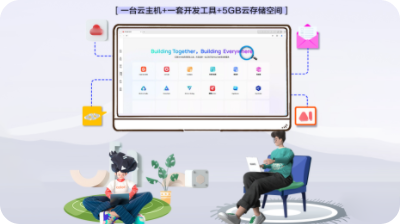






评论(0)